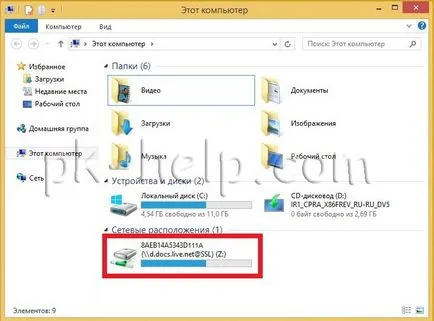Как да се свържете SkyDrive на мрежово устройство
Ползите от използването на облак съхранение SkyDrive очевидни:
1) Надеждност. Рискът от безвъзвратна загуба на информация в твърдия диск недостатъчност е много висока. Когато неизправност на операционна система или пермутация дискови вашите данни няма да изчезнат;
3) Ако е необходимо, за да прехвърлите файла или папката на приятел / колега по отношение на съхранението на облак е достатъчно, за да се получи достъп и да изпрати на потребителя линк към файл или папка.
5) Отличителна черта на данни SkyDrive облак съхранение е неговата тясна интеграция с други продукти и услуги на Microsoft. По-специално, SkyDrive взаимодейства с Hotmail, Microsoft Office (Excel, OneNote, PowerPoint и Word), Bing, и интегрира директно в Windows 8 / Windows 8.1.
Несъмнено тази технология много предимства, но използването му не е много удобно, по-специално, трябва да отидете на уеб интерфейс SkyDrive, за да свикне с новия интерфейс. Тя е много по-лесно да се работи с облак съхранение, като го свържете както на мрежово устройство. В този случай, вие няма да забележите разликата между работата с SkyDrive и свързаното USB флаш памет или външен твърд диск (само да кажа, че SkyDrive скорост зависи от скоростта на интернет).
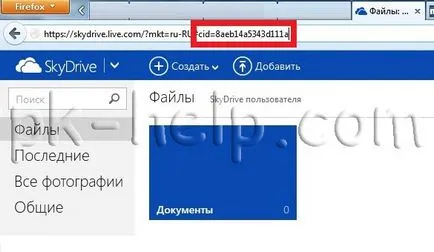
Как да се свържете вашия SkyDrive мрежово устройство в Window 7.
За да се свържете SkyDrive мрежово устройство в Windows 7, отидете на компютъра си, натиснете "Карта на мрежово устройство".

В "Папка" вложка връзката направена по-рано и натиснете бутона "Finish".
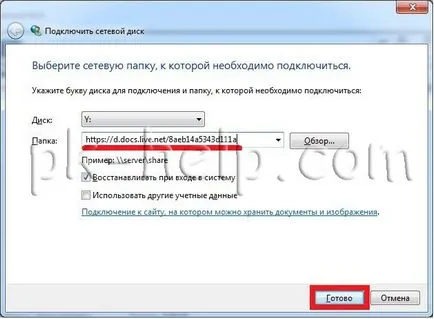
Това ще доведе до въвеждане на прозореца на потребителско име и парола, въведете данните си от склада SkyDrive и натиснете "ОК".
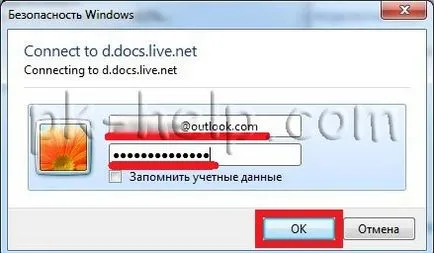
След това, в компютъра, ще имате мрежов диск SkyDrive, който е толкова лесен за използване като USB флаш памет или външен диск жестоко.

Как да се свържете вашия SkyDrive мрежово устройство в Window 8 / Window 8.1.
Това е необходимо, за да отидете на компютъра може да се направи с пряк път на работния плот с едно натискане на бутона "Старт" - "Explorer" или преки пътища
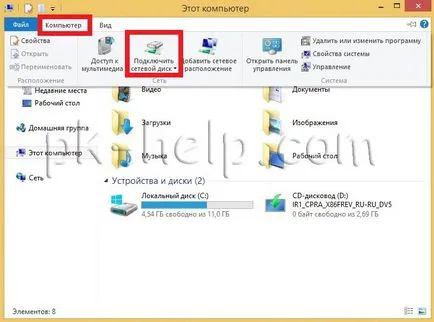
В новия прозорец в полето "папка" и въведете линка по-рано получена. Щракнете върху бутона "Finish".
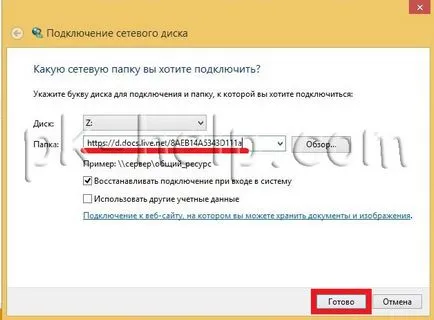
След това въведете вашето потребителско име и парола за съхранение SkyDrive.
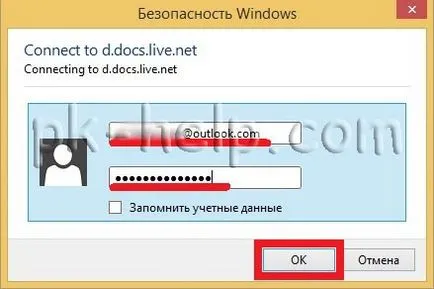
Тогава ще видите свързания мрежов диск SkyDrive. Сега работим с облак съхранение става още по-лесно.